¿Cómo conectarse mediante SSH a un servidor habilitado para IPv6? ¿Cómo configurar SSH (en su servidor o computadora) para aceptar conexiones IPv6? Estas son preguntas de cliente y servidor SSH que responderemos en esta guía.
En pocas palabras: Para SSH a IPv6, (en cualquier sistema basado en UNIX) utilice el siguiente comando:
| ssh nombre_usuario@tu_servidor_ipv6 |
Pero hay algo más que esta simple orden.
Para saber más, siga leyendo.
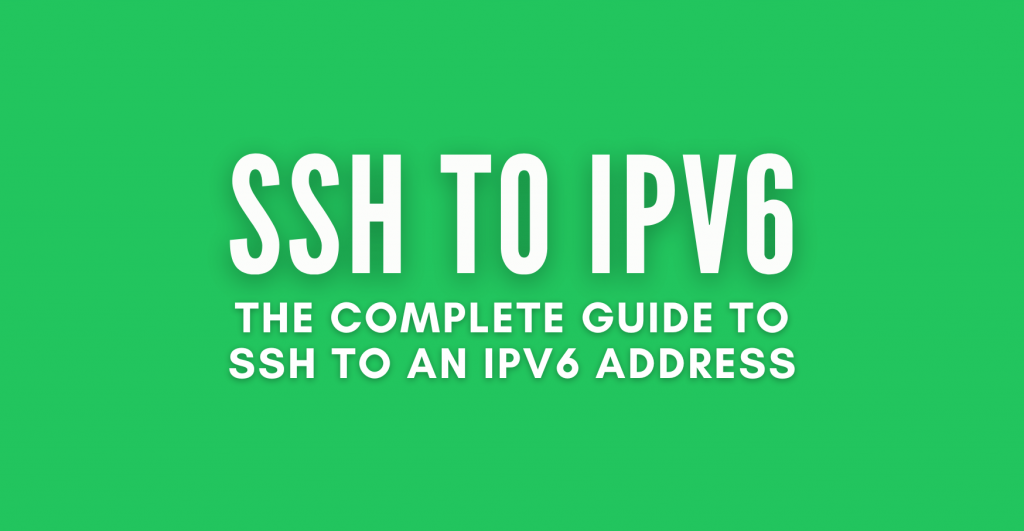
Este artículo te guiará a través de la configuración de SSH e IPv6 (en Ubuntu Linux), para que puedas tener una comunicación de red segura y eficiente. Cubriremos todo, desde la instalación y configuración de SSH hasta la habilitación de IPv6 y la gestión de las configuraciones de red. También repasaremos algunos comandos SSH comunes para redes IPv6, un rápido resumen de cómo hacerlo en otros sistemas y te daremos algunos consejos para solucionar problemas que te ayudarán a lidiar con cualquier problema que surja.
Tabla de contenidos
- Configuración de SSH e IPv6 en Ubuntu
- Instalación del servidor SSH
- Configuración de SSH
- Conexión al servidor mediante SSH
- Activación y configuración de IPv6 en Ubuntu
- Comprobación de la configuración IPv6 del núcleo
- Configuración de redes IPv6
- Seguridad y configuración de red para la instalación de SSH IPv6
- Comandos SSH comunes y gestión de redes IPv6
- Comandos SSH básicos
- Comandos SSH IPv6 básicos
- Comandos SSH avanzados
- SSH a Ipv6 en Otros Sistemas
- Configuración SSH IPv6 en dispositivos Cisco
- SSH IPv6 en Windows y PowerShell.
- SSH IPv6 en macOS.
- Preguntas frecuentes
- Palabras Finales.
1. Configuración de SSH e IPv6 en Ubuntu
Configuración de Secure Shell y IPv6 en Ubuntu implica algunos pasos críticos para garantizar una comunicación de red segura y eficiente. A continuación encontrará una guía completa que detalla cada paso, incluida la configuración y los comandos.
a. Paso 1: Instalar el servidor SSH
- Abra su terminal y actualice su lista de paquetes con:
| sudo apt update. |
- Instale el servidor OpenSSH con (si ya está instalado, se le informará aquí):
| sudo apt install openssh-server |

- Una vez instalado, el servicio SSH debería iniciarse automáticamente. Para comprobar su estado, utilice:
| sudo systemctl status ssh |
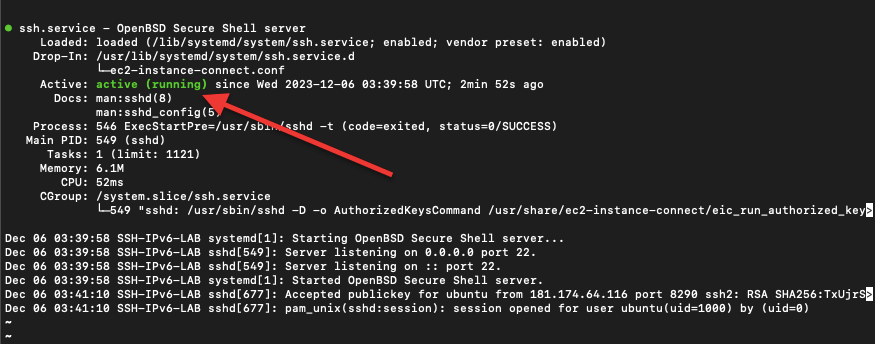
b. Paso 2: Configurar SSH (Opcional)
- El archivo de configuración principal para SSH es /etc/ssh/sshd_config. Haz una copia de seguridad antes de editar:
| sudo cp /etc/ssh/sshd_config /etc/ssh/sshd_config.bak |
- Abra el archivo para editarlo con:
| sudo nano /etc/ssh/sshd_config (o sudo vi /etc/ssh/sshd_config) |
- Aquí puedes hacer varios cambios, como:
- Cambiar el puerto SSH por defecto (Puerto 22) por uno personalizado para mayor seguridad.
- Deshabilitar el inicio de sesión de root configurando PermitRootLogin no.
- Restringir el acceso SSH a usuarios específicos con el nombre de usuario AllowUsers.
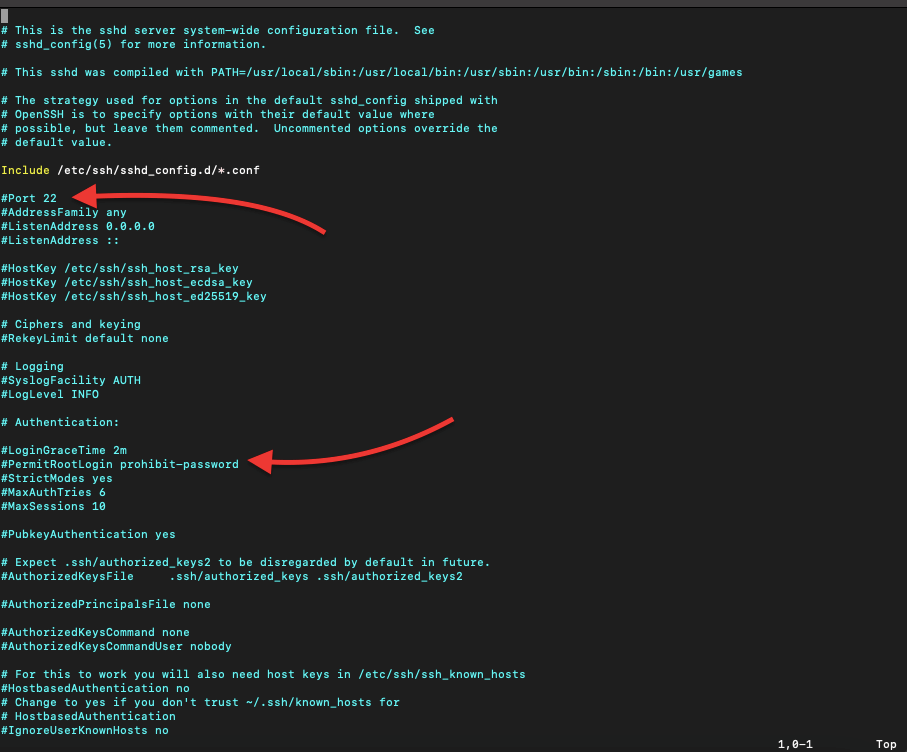
- Una vez realizados los cambios, guárdelos y salga del editor (CTRL+X, luego Y y, por último, Intro).
- Reinicie el servicio SSH para aplicar los cambios:
| sudo systemctl restart ssh |
c. Paso 3: Conéctese a su servidor mediante SSH
- Desde otra máquina, usa:
| ssh nombre_usuario@su_servidor_ip |
- Por ejemplo, desde nuestra máquina macOS, haremos ssh en nuestra máquina Ubuntu Linux "IPv6-SSH-LAB" (que en realidad es una AWS EC2 ubicada remotamente en EE.UU.)
- Utilizaremos el nombre de usuario por defecto 'ubuntu' y el nombre de dominio del servidor. Además, por razones de seguridad (en lugar de utilizar una contraseña) vamos a utilizar un archivo de clave privada, que se encuentra en nuestro equipo local.
- En primer lugar, localice en la misma carpeta donde se encuentra la clave privada y ejecute el siguiente comando:
| ssh -i "nombre_de_clave_privada.pem" nombre_usuario@dominio_del_servidor |
Nota: La opción -i en el comando SSH especifica el archivo de identidad (clave privada) utilizado para la conexión. Por lo tanto, utilice esta opción, sólo cuando se utiliza un archivo de clave privada para ssh a un IPv6, IPv4 o dominio.

Tenemos el protocolo configurado en nuestro servidor, pero es probable que IPv6 no esté habilitado o ni siquiera configurado. Lo haremos en la siguiente sección.
2. Activación y configuración de IPv6 en Ubuntu
Esta sección le guiará a través de la habilitación y configuración de IPv6 en Ubuntu. Cubriremos cómo comprobar y habilitar IPv6 en el kernel, configurar la red IPv6 e implementar medidas de seguridad clave para una configuración de red segura. Los siguientes pasos garantizarán que su servidor esté preparado para IPv6 y sea seguro.
a. Paso 1: Asegurarse de que IPv6 está habilitado en el Kernel
NOTA: También es importante tener en cuenta que, incluso si IPv6 está habilitado en el nivel del núcleo (que suele ser el valor predeterminado en las distribuciones modernas de Linux), sigue necesitando una configuración de red adecuada y una dirección IPv6 de su red o ISP para ser plenamente operativo.
- Compruebe si IPv6 está habilitado con cat /proc/sys/net/ipv6/conf/all/disable_ipv6.
- Si devuelve 0, IPv6 está activado.
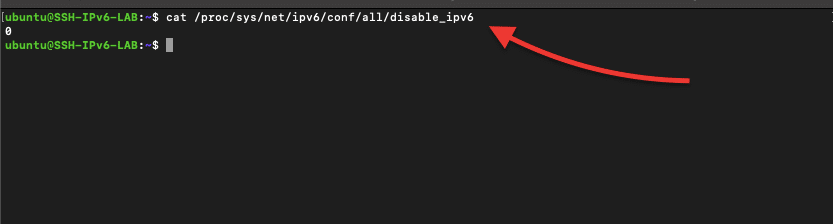
- Si devuelve 1, IPv6 está desactivado.
- Habilítelo editando /etc/sysctl.conf:
| sudo nano /etc/sysctl.conf (o sudo vi /etc/sysctl.conf) |
- Añade las siguientes líneas al final del archivo:
| net.ipv6.conf.all.disable_ipv6 = 0 net.ipv6.conf.default.disable_ipv6 = 0 |
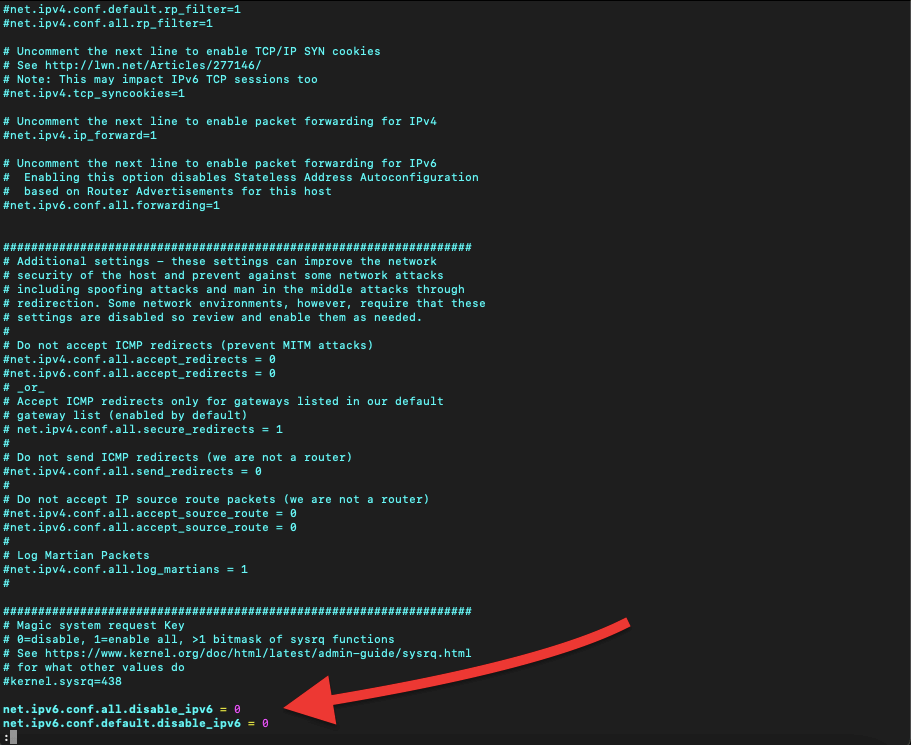
- Guarde y salga del editor.
- Aplica los cambios con:
| sudo sysctl -p |
b. Paso 2: Configurar la red IPv6
- Abra el archivo de configuración de la interfaz de red:
| sudo nano /etc/network/interfaces (o sudo vi /etc/network/interfaces) |
- Puede ver su configuración IPv4 en iface eth0 inet dhcp (o similar).
- Para IPv6 estática, añada lo siguiente (sustitúyalo por sus datos):
| iface eth0 inet6 static dirección YOUR_IPV6_ADDRESS máscara de red YOUR_IPV6_NETMASK pasarela YOUR_IPV6_GATEWAY |
- Para DHCPv6, basta con añadir:
| iface eth0 inet6 dhcp |
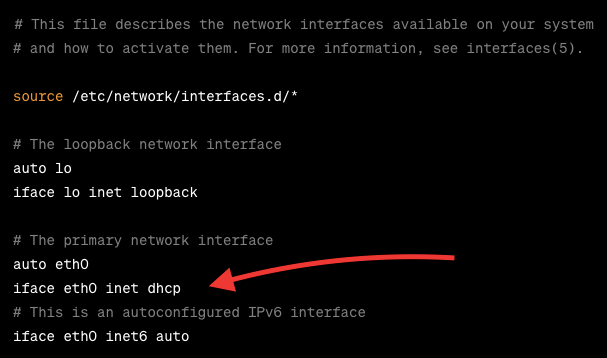
- Guarde y salga del editor.
- Reinicie el servicio de red:
| sudo systemctl restart networking |
¿Quiere saber más sobre DHCPv6? Consulte nuestro Guía absoluta de DHCPv6.
Nota: Si está utilizando un sistema Ubuntu moderno, especialmente cualquiera que ejecute Ubuntu 16.04 LTS y posteriores, la configuración de red se gestiona normalmente mediante netplan, en lugar del archivo tradicional /etc/network/interfaces. Los archivos de configuración de netplan se encuentran normalmente en /etc/netplan/. Los nombres de los ficheros pueden variar pero a menudo terminan en .yaml. Y edite la configuración de netplan utilizando cualquier editor de texto.
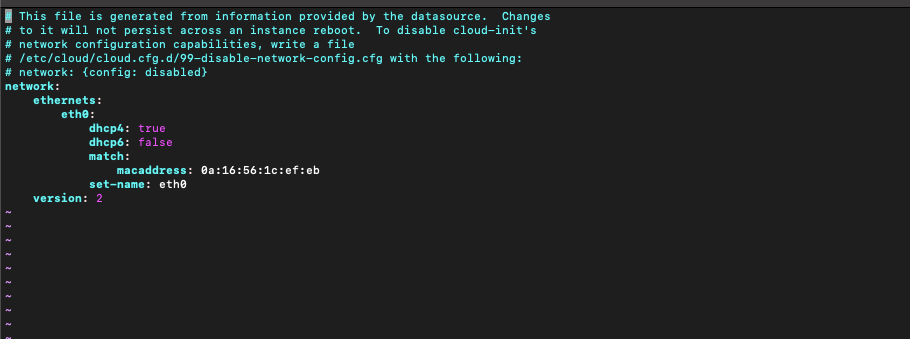
c. Paso 3. Considere la seguridad y la configuración de red para su configuración SSH IPv6.
Cuando configures SSH e IPv6 en tu servidor, es importante que te asegures de contar con medidas de seguridad sólidas y configuraciones de red eficaces.
Este paso se centrará en las mejores prácticas para mejorar la seguridad de su configuración, así como para garantizar que su red funcione sin problemas. Considérelas como directrices o prácticas recomendadas que le ayudarán a proteger su servidor frente a posibles amenazas y a garantizar un funcionamiento fiable de su red.
- Actualice regularmente el software: Mantenga su servidor Ubuntu actualizado con 'sudo apt update && sudo apt upgrade'.
- Utilice la autenticación basada en claves: Para SSH, prefiera la autenticación basada en claves a las contraseñas para mayor seguridad.
- Configuración del cortafuegos: Instala un cortafuegos (como UFW) para controlar el tráfico entrante y saliente.
- Monitorizar registros: Compruebe regularmente los registros en /var/log/auth.log para SSH y /var/log/syslog para las actividades generales del sistema.
- Desactivar servicios no utilizados: Desactive los servicios o puertos que no estén en uso.
- Copias de seguridad periódicas: Asegúrese de que dispone de un sistema de copias de seguridad de su configuración y datos críticos.
Siguiendo estos pasos, puedes configurar SSH e IPv6 de forma efectiva en tu servidor Ubuntu, asegurando una configuración de red segura y eficiente.
Sumérjase en el futuro de las conexiones SSH con IPv6 en RapidSeedbox. ?
Seguridad SSH mejorada con IPv6.
Conectividad global sin complicaciones.
Asistencia experta 24 horas al día, 7 días a la semana.
Alojamiento flexible con LOA.
Precios claros y reembolso en 48 horas.
¿Listo para actualizar?
----
3. Comandos SSH comunes y gestión de redes IPv6
a. Comandos SSH esenciales para gestionar servidores Linux.
Trabajar con servidores Linux implica a menudo utilizar SSH para la gestión remota. Estos son algunos comandos SSH comunes que son esenciales para la gestión de servidores:
a.1 Comandos SSH básicos
Los siguientes son comandos SSH básicos "cotidianos" que te permitirán conectarte a un servidor, copiar archivos hacia y desde él (utilizando el protocolo SCP) y transferir archivos o directorios de forma segura (utilizando el protocolo SFTP).
- Conectarse a un servidor.
| ssh nombre_usuario@servidor_ip |
- Copiar archivos al servidor:
| scp /ruta/a/local/fichero usuario@servidor_ip:/ruta/a/remota/directorio |
- Copiar archivos del servidor:
| scp nombre_usuario@servidor_ip:/ruta/a/remota/archivo /ruta/a/local/directorio |
- Transfiera archivos/directorios de forma segura: Utilice el siguiente comando.
| sftp nombre_usuario@servidor_ip |
a.2 Comandos básicos SSH IPv6:
Cuando se trabaja con IPv6, los comandos son fundamentalmente los mismos, pero es necesario formatear correctamente las direcciones IPv6. He aquí cómo adaptar los comandos SSH mostrados anteriormente:
- Conectarse a un servidor utilizando IPv6 a través de SSH:
| sftp nombre_usuario@servidor_ip Example: ssh username@[2001:0db8:85a3:0000:0000:8a2e:0370:7334] |
- Copia de archivos desde y hacia el servidor utilizando IPv6:
| Al servidor: scp /ruta/a/local/fichero nombre_usuario@[dirección_ipv6]:/ruta/a/remota/directorio Desde el servidor: scp nombre_usuario@[direccion_ipv6]:/ruta/a/remota/archivo /ruta/a/local/directorio |
- Transferencia segura de archivos/directorios mediante IPv6:
| sftp nombre_usuario@[dirección_ipv6] |
a.3 Comandos SSH avanzados
SSH ofrece algo más que conectividad básica para una gestión sofisticada del servidor. También puede generar claves SSH para un acceso seguro sin contraseñas, copiar esas claves en su servidor para facilitar el inicio de sesión, ejecutar comandos de forma remota y configurar túneles o redireccionamiento de puertos para una transmisión de datos segura.
Estos comandos avanzados mejoran la seguridad y le ofrecen más formas de interactuar con sus servidores.
- Generación de claves SSH:
| ssh-keygen -t rsa |
- Copie la clave SSH en el servidor:
| ssh-copy-id nombre_usuario@servidor_ip |
- Ejecutar un comando remoto:
| ssh nombre_usuario@servidor_ip 'comando' |
- Túnel SSH/Reenvío de puertos:
| Local: ssh -L local_port:destination_server_ip:remote_port nombre_usuario@ssh_server_ip Remoto: ssh -R puerto_remoto:ip_servidor_local:puerto_local nombre_usuario@ssh_servidor_ip |
b. Consejos adicionales sobre SSH IPv6
Puede definir una dirección de Protocolo de Internet v6 en su archivo de configuración SSH (~/.ssh/config) para facilitar la gestión de la conexión. Es posible que este archivo no exista por defecto, pero puedes crearlo o editarlo si ya está ahí.
- En el editor, puede definir una entrada para su servidor utilizando su dirección IPv6. He aquí un ejemplo:
| Anfitrión myserver HostName 2001:0db8:85a3:0000:0000:8a2e:0370:7334 Nombre de usuario |
- Guarde y cierre el archivo.
Nota: Puede añadir varias directivas adicionales en el archivo de configuración SSH (~/.ssh/config) para agilizar la configuración de la conexión, incluida la especificación de un archivo de clave privada (que utilizamos anteriormente para conectarnos a nuestro servidor SSH). Sin embargo, es importante tener en cuenta que no se pueden especificar contraseñas directamente en el archivo de configuración SSH por razones de seguridad. SSH está diseñado para desalentar la codificación de contraseñas y fomenta métodos más seguros como la autenticación basada en claves.
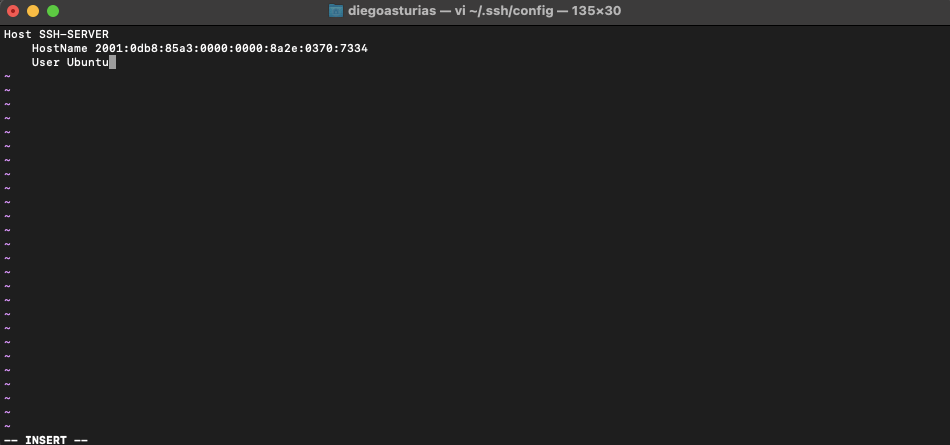
- Sustituye 'myserver' por un apodo para tu servidor, 2001:0db8:85a3:0000:0000:8a2e:0370:7334 por la dirección IPv6 real de tu servidor, y nombre de usuario por tu nombre de usuario SSH en ese servidor.
- Recuerde que puede comprimir los IPv6 para que sean más fáciles de recordar y escribir (Reglas de compresión IPv6)
- Conectarse al servidor: Ahora, puede conectarse a su servidor simplemente escribiendo: ssh 'myserver' o en nuestro caso ssh SSH-SERVER
Nota 1: Si estás utilizando scripts para automatizar tareas (como, SSH IPv6 automáticamente), asegúrate de que manejas y formateas las direcciones IPv6 correctamente.
Nota 2: Asegúrese de que su cortafuegos está configurado para permitir el tráfico SSH sobre IPv6 si está operando en un entorno dual-stack.
4. Configuración de SSH para IPv6 en otros sistemas.
Esta sección repasará los entresijos de la configuración de SSH sobre IPv6 en varias plataformas, incluyendo dispositivos Cisco, sistemas Windows (con PowerShell) y MacOS.
a. Configuración SSH IPv6 en dispositivos Cisco
Cisco proporciona un fuerte soporte para IPv6 en todos sus dispositivos. Configurar SSH para IPv6 en routers y switches Cisco es un paso clave para garantizar una gestión remota segura en una red moderna. He aquí una guía rápida sobre cómo configurar SSH IPv6 para Cisco.
Nota: Antes de configurar SSH, es esencial habilitar IPv6 en tu dispositivo Cisco. Esto puede hacerse utilizando el comando 'ipv6 unicast-routing' en el modo de configuración global.
- Configuración de SSH para IPv6:
- Para habilitar SSH en un dispositivo Cisco, primero debe configurar el nombre de host y el nombre de dominio.
- Genera las claves RSA necesarias para SSH utilizando el comando 'crypto key generate rsa'.
- Habilite SSH y especifique qué versión (preferiblemente la versión 2) mediante el comando 'ip ssh version 2'.
- Configure los ajustes de 'line vty' para utilizar SSH y especifique la dirección IP de acceso.
- Acceso SSH a través de dirección IPv6:
- Asigne una dirección IPv6 a la interfaz del dispositivo y asegúrese de que es accesible a través de la red.
- Conéctese al dispositivo Cisco mediante un cliente SSH, especificando la dirección IPv6.
b. SSH IPv6 en Windows y PowerShell.
SSH a IPv6 no es sólo para dispositivos Cisco o Linux. A medida que crece su adopción, los usuarios de Windows, desde administradores de red a desarrolladores, también necesitarán saber cómo utilizar SSH sobre este protocolo. Además, con PowerShell, una herramienta inestimable para la creación de scripts y la automatización de tareas de red, podrá automatizar y gestionar las conexiones SSH sin problemas.
b.1 Ejecución de SSH IPv6 en Windows.
- Cliente SSH para Windows:
- Las versiones modernas de Windows 10 y Windows Server vienen con un cliente SSH integrado, lo que permite a los usuarios establecer conexiones SSH utilizando direcciones IPv6 fácilmente.
- Para utilizar SSH, abra PowerShell o el símbolo del sistema y utilice la sintaxis SSH estándar, especificando la dirección IPv6 entre paréntesis, como "ssh nombre_usuario@[dirección_IPv6]".
- Clientes SSH de terceros: Para una experiencia más rica en funciones, se pueden utilizar clientes de terceros como PuTTY. PuTTY soporta direcciones IPv6, permitiendo conexiones a servidores SSH configurados con IPv6.
- Configuración de red para SSH sobre IPv6: Asegúrese de que su máquina Windows está correctamente configurada para IPv6. Esto incluye disponer de una dirección válida y asegurarse de que la configuración de la red y del cortafuegos permiten el tráfico SSH a través de IPv6.
b.2 Utilice PowerShell para gestionar las conexiones SSH IPv6.
- Módulo SSH de PowerShell: Windows PowerShell 6.0 y superior tiene soporte nativo para remoting basado en SSH. Esto significa que puede utilizar PowerShell para establecer conexiones SSH, incluidas direcciones de Protocolo de Internet v6.
- Scripting de conexiones SSH: PowerShell puede utilizarse para programar el proceso de conexión SSH a dispositivos con direcciones IPv6. Esto incluye la automatización de los procedimientos de inicio de sesión, la ejecución de comandos remotos y la gestión de la recuperación de datos o los cambios de configuración a través de SSH.
A continuación se muestra un ejemplo de script PowerShell para este propósito. Este script PowerShell automatiza una conexión SSH a un servidor utilizando una dirección IPv6. Construye y ejecuta un comando SSH, ejecuta un comando especificado y captura la salida. El script está diseñado para funcionar en entornos con acceso SSH sin contraseña.
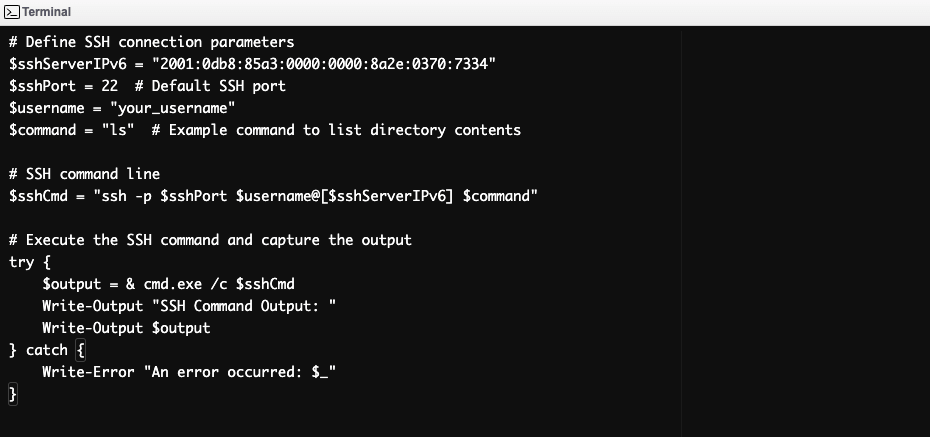
c. SSH IPv6 en Mac
MacOS, conocido por sus sólidas capacidades de red, también ofrece compatibilidad total con SSH con IPv6.
- Utilice el Terminal para Conexiones SSH IPv6: El terminal de MacOS puede gestionar este tipo de conexiones de forma nativa, lo que permite establecer sesiones sin problemas. La sintaxis es similar a la de otros sistemas tipo Unix: "ssh nombre_usuario@[direccion_IPv6]"
- Configurar SSH para IPv6:
- MacOS permite configuraciones SSH avanzadas a través del archivo ~/.ssh/config. Puede especificar direcciones IPv6 en este archivo para facilitar la gestión de la conexión.
- En este archivo de configuración también se pueden definir parámetros avanzados de SSH, incluida la autenticación de claves y las especificaciones de puertos, para conexiones de Protocolo de Internet v6.
- Configuración de red y cortafuegos: Para asegurar conexiones exitosas sobre IPv6, verifique que la red de su Mac esté correctamente configurada para IPv6. Además, compruebe la configuración del cortafuegos para asegurarse de que el tráfico SSH a través de IPv6 no está bloqueado.
5. Preguntas más frecuentes.
a. ¿Por qué no puedo conectarme a mi servidor mediante SSH utilizando su dirección IPv6?
Si no puedes conectarte utilizando una dirección IPv6, comprueba que la dirección del servidor está correctamente configurada. Además, tanto su cliente como su servidor soportan IPv6. Además, asegúrese de que ningún cortafuegos está bloqueando el tráfico SSH en IPv6. Además, asegúrese de que el servidor está escuchando en la dirección IP (compruébelo con netstat -tuln | grep ssh).
b. ¿Cómo resuelvo el error "Network is unreachable" al utilizar SSH con IPv6?
Este error suele indicar un problema de enrutamiento. Asegúrese:
- Tanto el cliente como el servidor tienen direcciones IPv6 válidas.
- Su red está correctamente configurada para IPv6.
- No hay problemas de conectividad IPv6 entre el cliente y el servidor.
c. ¿Por qué se agota el tiempo de espera de mi sesión SSH cuando me conecto a través de IPv6?
Los tiempos de espera de SSH pueden producirse debido a problemas de red o a una configuración incorrecta de SSH. Para solucionar el problema, siga estos pasos en el cliente y el servidor SSH:
- Compruebe la conectividad IPv6 de su red.
- Ajuste el ServerAliveInterval en la configuración de su cliente SSH.
- Asegúrese de que la configuración SSH del servidor (/etc/ssh/sshd_config) no está configurada para desconectar las sesiones inactivas demasiado rápido.
d. ¿Qué protocolos de seguridad y métodos de cifrado avanzados admite SSH?
SSH admite varios algoritmos de cifrado como AES, Blowfish y 3DES para la transmisión segura de datos. Además, utiliza RSA, DSA y ECDSA para el intercambio de claves y la autenticación. Para mayor seguridad, se recomienda utilizar el algoritmo Ed25519 para generar claves SSH.
e. ¿Qué método es más seguro y cómodo que la autenticación mediante contraseña?
Utilizar claves SSH para la autenticación es más seguro y cómodo que las contraseñas. Las claves SSH proporcionan una forma más segura de iniciar sesión en un servidor y ayudan a automatizar el proceso de inicio de sesión sin sacrificar la seguridad.
f. ¿Cómo configuro una dirección IPv6 en un servidor Ubuntu para el acceso SSH?
En Ubuntu, edita el archivo de configuración de netplan (normalmente en /etc/netplan/) para añadir tu dirección IPv6, subred y puerta de enlace. Aplica los cambios con 'sudo netplan' apply, y asegúrate de que tu servidor escucha en la dirección IPv6.
g. ¿Qué debo hacer si encuentro un error de "argumento no válido" al utilizar SSH con IPv6?
El error "argumento no válido" suele producirse si el formato de la dirección IPv6 es incorrecto o no se ha introducido correctamente. Asegúrese de que la dirección IPv6 tiene el formato correcto. Por ejemplo: ssh username@[2001:db8::1234]. Comprueba también que la dirección es válida y está asignada al host al que intentas conectarte.
h. ¿Cómo puedo resolver el error "no route to host" en SSH sobre IPv6?
El error "no route to host" indica un problema de enrutamiento. Compruebe su configuración de red para asegurarse de que la ruta a la dirección IPv6 del servidor está correctamente configurada. Confirme que tanto el cliente como el servidor tienen direcciones IPv6 válidas y accesibles. Además, asegúrese de que los enrutadores o cortafuegos intermedios están configurados para permitir el tráfico IPv6 al destino.
i. ¿Qué significa el error "port 22: invalid argument" en SSH sobre IPv6?
El error "puerto 22: argumento no válido" normalmente sugiere un problema con el formato del comando SSH. Esto se refiere en particular a cómo se especifica la dirección IPv6. Asegúrese de que la dirección tiene el formato correcto y de que no hay errores de sintaxis en su comando SSH. Por ejemplo, el formato correcto es ssh username@[2001:db8::1234].
6. Palabras finales.
Esta guía ha introducido cuidadosamente los fundamentos de las configuraciones SSH e IPv6, desde los aspectos básicos de la instalación hasta los complejos aspectos de la configuración avanzada. Siguiendo estas prácticas, usted será capaz, no sólo de conectarse a través de SSH a sus servidores, sino también de crear una infraestructura de red robusta y de alto rendimiento.
Esperamos que esta guía le resulte útil e informativa. Y recuerde que el cielo es el límite. Así que tenemos que seguir aprendiendo.
Para ampliar sus conocimientos sobre el direccionamiento IPv6, consulte las siguientes entradas de blog con información valiosa y relevante.
- IPv4 frente a IPv6
- Migración a IPv6
- Reglas de compresión IPv6
- ¿Por qué no es necesario NAT en IPv6?
- DHCPv6
0Comentarios